用PLT比较轻量级,用opencv是比较重量级
import numpy as np
from PIL import Image
if __name__ == '__main__':
image_file = '/Users/mac/Documents/学习文档/机器学习/5.Package/son.png'
height = 100 #假定写入图片的高度是100
img = Image.open(image_file)
img_width, img_height = img.size #获取img的尺寸
width = 2 * height * img_width // img_height # 假定字符的高度是宽度的2倍,写入图片的高度是宽度的2倍
img = img.resize((width, height), Image.ANTIALIAS) #改变尺寸,将新定的宽度,高度重定img的size赋给img
pixels = np.array(img.convert('L')) #转成灰度值喂给array,pixels是个存灰度值的数组
print(pixels.shape)
print(pixels)
chars = "MNHQ$OC?7>!:-;. " #256色的不同通道浓淡,M代表0-15,N代表16-31
N = len(chars)
step = 256 // N
print(N)
print step
result = ''
for i in range(height):
for j in range(width):
result += chars[pixels[i][j] // step] #像素点的值除以step是可以找到step这个像素点的位置,char做素引,是指对应的该
#点的值填充成上面更浓的色,故就显示出来了
result += '\n'
with open('text.txt', mode='w') as f:
f.write(result)
用PIT详解步骤:
img = Image.open(path)#打开图片img.getpixel((height, width))#得到(height, width)处的像素值(可能是一个list,3通道) img.convert("L")#转灰度图 
size = (64, 64)
img.resize(size, Image.ANTIALIAS)#改变尺寸 
box = (10, 10, 100, 100)
img.crop(box).show#在img上的box处截图,show显示图片
#shape[0]-1梯度下降的办法取x,y值,再将img_data[x][y][0]x,y处0通道赋255色值
img_data = np.array(img)
for i in xrange(300):
x = random.randint(0, img_data.shape[0]-1)
y = random.randint(0, img_data.shape[1]-1) #shape[0]是表几行,shape[1]表示几列,y在列向量上故用shape[1]
img_data[x][y][0] = 255
img = Image.fromarray(img_data)#加300个噪音,转来转去麻烦可以直接用skimage度图片就不用转了
img.show()img.rotate(90)#图片旋转90 img.transpose(Image.FLIP_LEFT_RIGHT)#图片镜像 
二、skimage打开的图片img_data:
from skimage import io,transform
img_data = io.imread(img_path)
transform.resize(img_data, (64, 64))#改变尺寸 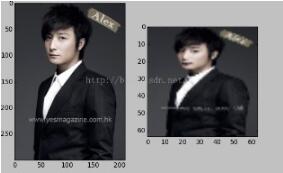
transform.rescale(img_data, 0.5)#缩小/放大图片以上这篇对python PLT中的image和skimage处理图片方法详解就是小编分享给大家的全部内容了,希望能给大家一个参考,也希望大家多多支持亿速云。
亿速云「云服务器」,即开即用、新一代英特尔至强铂金CPU、三副本存储NVMe SSD云盘,价格低至29元/月。点击查看>>
免责声明:本站发布的内容(图片、视频和文字)以原创、转载和分享为主,文章观点不代表本网站立场,如果涉及侵权请联系站长邮箱:is@yisu.com进行举报,并提供相关证据,一经查实,将立刻删除涉嫌侵权内容。